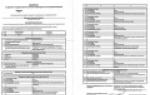1s 8.3에서는 월 마감이 수행되지 않습니다. 한 달을 마감하고 책을 만드는 방법
2000년 10월 31일자 러시아 재무부의 명령에 따라 월말에 폐쇄됩니다. 94n 번 "계정과 목표 승인시"는 계정 25와 26에 적용되며 월말에 잔액이 없어야합니다.
또한, 계정과목표 적용 지침에 따라 계정 20, 23, 29와 계정 90 매출 및 91 기타 수입 및 지출은 월말에 폐쇄됩니다.
또한, 회계사는 연말에 규제 보고서를 준비해야 합니다. 이를 위해 12월 대차대조표를 개편한다.
1C 8.3에서 한 달을 닫는 방법
1C 8.3의 기간 종료는 정기적이고 일관되게 수행되어야 합니다. 보조자의 도움을 받아 이달의 마감이연비용 상각, 감가상각비 계산, 기타 수입과 지출의 올바른 배분, 소득세 계산에 필요한 업무를 수행합니다. 1C 8.3에서 월 결산 도우미를 시작하려면 작업 섹션을 열어야 합니다.
월별 마감 도우미에 들어갈 때 먼저 마감할 기간(마감되는 달)을 설정해야 합니다.

예를 들어, 다른 프로그램에서 1C 8.3으로 전환했거나 잔액을 수동으로 입력한 경우, 예를 들어 2013년 12월 31일에 잔액을 입력하고 회계가 2014년 1월에 시작된 경우 첫 번째 회계 항목이 시작된 달을 마감하도록 선택합니다.
한 달을 마감하는 방법은 두 가지가 있습니다.
- 완전 자동 폐쇄;
- 부분 폐쇄. 이 경우 일상적인 작업을 하나만 수행하거나 하나만 제외한 모든 작업을 수행해야 합니다.
1C 8.3에서 한 달을 마감하는 순서
1C 8.3에서 이 작업을 수행하려면 마감 기간을 선택한 후 매월 마감 수행 버튼을 클릭하면 1C 8.3 프로그램이 다음 작업을 수행합니다.
- 문서를 재처리합니다. 즉, 시간과 날짜에 따라 연대순으로 정렬합니다.
- 선택한 달의 급여 문서가 있는지 확인하여 비용 계정의 임금 및 기부금 금액을 반영합니다.
1C 8.3 프로그램에 선택한 달의 급여 문서가 없으면 프로그램은 기간을 마감할 때 문서를 생성합니다. 체불임금 금액은 직원의 급여에 따라 입력됩니다.
또한 1C 8.3에서 한 달을 마감하면 다음이 수행됩니다.

조직 및 법적 소유권과 선택한 과세 시스템에 따라 1C 8.3의 규제 운영 세트가 다를 수 있습니다. 예를 들면 다음과 같습니다.

또는 예를 들면 다음과 같습니다.

월 마감이 완료되면 화면의 모든 일상적인 작업이 녹색으로 강조 표시됩니다.

월 마감 작업의 상태는 완료됩니다.

해당 월이 1초 안에 닫히지 않는 경우 8.3
이 월 마감 결과는 회계 오류가 없는 경우에만 가능합니다. 오류가 있으면 1C 8.3 프로그램은 작업을 수행하지 않고 보조자에서 작업을 빨간색으로 강조 표시합니다.

또한 오류 위치와 해결 방법에 대한 정보 메시지도 표시됩니다.


오류를 수정한 후에는 오류에 대한 안내 메시지를 닫고 다시 월 결산 수행 버튼을 클릭해야 합니다. 1C 8.3 프로그램은 오류가 발생한 작업이 발생한 달을 계속 닫습니다.

또한 분기의 마지막 달(이 경우 3월)을 마감할 때 1C 8.3 프로그램은 VAT 회계 문서의 가용성, 즉 구매 장부 및 판매 장부 구성을 확인합니다.

각 규제 작업이 완료되면 회계 항목이나 이 작업이 수행된 문서(가능한 경우)를 볼 수 있고 작업에 대한 계산 증명서도 볼 수 있습니다. 이렇게 하려면 마우스 왼쪽 버튼으로 필요한 작업을 클릭하고 필요한 세부 정보를 선택합니다.

1C 8.3에서는 월 마감 시 생성될 수 있는 모든 계산 인증서를 월 마감 도우미의 오른쪽 상단에 있는 특수 버튼을 사용하여 볼 수 있습니다.

밸런스 개편
연말에 12월을 마감할 때 1C 8.3: Balance Reformation에 추가 작업이 나타납니다.

이 작업을 수행하면 계정 90과 91이 닫혀 계정 90.09 "판매 이익/손실" 및 91.09 "기타 수입/비용 잔액"이 됩니다. 계정 99는 90.09 및 91.09 등에서 상각됩니다.
해당 월이 마감된 후 대차대조표 개편 결과는 회계 항목 형식으로 볼 수 있습니다.

예를 들어, 일상적인 작업에서 지금 바로 고정 자산 감가상각 작업을 수행해야 하는 경우 도우미에서 원하는 작업을 마우스 왼쪽 버튼으로 클릭하고 작업 수행을 선택해야 합니다.

작업이 완료되면 1C 8.3은 정보 메시지를 발행합니다.

예를 들어 의심스러운 부채에 대한 준비금 계산과 같이 보조자의 두 번째 또는 세 번째 블록에서 작업을 수행하려고 하면 1C 8.3 프로그램은 작업 수행 불가능에 대한 정보 메시지를 표시합니다.

이는 월별 마감 보조원에서 회계 기준에 따라 계정 마감 순서를 준수하는 방식으로 운영이 구성되기 때문에 발생합니다. 1C 8.3 프로그램은 선택한 작업 이전에 필요한 모든 작업을 수행하도록 제안합니다.
모든 작업을 수행하지 않고 선택한 작업만 수행하려는 경우 이전의 모든 일상 작업을 건너뛸 수 있습니다.

주목! 작업을 건너뛰는 것은 이번 달에 이 작업 수행을 거부하는 것을 의미합니다. 이 작업에 대한 실제 계정 폐쇄는 발생하지 않으므로 회계 데이터가 부정확할 위험이 있습니다.
1C 8에서 한 달을 마감하는 방법
월 마감은 월 마감을 위한 특수 메커니즘(회계 인터페이스 - 일상 작업 - 월 마감)을 사용하거나 사용하지 않고(이 경우 월말에 대한 모든 문서를 수동으로 입력해야 함) 수행할 수 있습니다. 메커니즘을 시작하기 전에 특수 디렉토리에서 "월 마감 설정"을 선택해야 합니다.
그런 다음 "프로시저 실행" 버튼을 클릭합니다.


"구성표" 탭에서 현재 순간에 어떤 월 결산 작업을 수행해야 하는지 확인할 수 있습니다(빨간색 점선으로 강조 표시됨). 그것을 두 번 클릭해야합니다. 특정 문서/처리를 담당하는 일상적인 작업이 나타납니다.

작업이 문서 게시를 담당하는 경우 문서를 생성하고 게시해야 합니다(이 버튼은 명령 패널에 있음). "완료로 표시" 버튼을 클릭합니다. 작업이 처리를 담당하는 경우 해당 처리(일괄 회계 복원, 정산 상태 복원)를 시작한 다음 "완료로 표시" 버튼을 클릭해야 합니다. 그런 다음 "월 결산" 프로세스 다이어그램에서 다음 작업으로 전환됩니다. 일상적인 작업을 취소해야 하는 경우 "월 결산" 프로세스 다이어그램에서 원하는 작업을 마우스 오른쪽 버튼으로 클릭하고 실행 취소를 선택해야 합니다. 이 경우 작업과 이후의 모든 작업이 취소됩니다. 확인 없이 작업을 완료로 표시하려면(예: 고객의 선금이 없는 기간 동안 선불 송장을 등록하면 일반적인 방법으로 작업을 완료로 표시하는 것이 불가능함) 다음을 입력해야 합니다. 이 작업은 메뉴에서
모든 작업이 순서대로 수행됩니다.
- 구매 계산 순서를 복원합니다. 적절한 처리를 시작해야 합니다(회계 인터페이스 - 문서 - 추가 - 계산 순서 복원). 월말 날짜를 지정하고 필요한 조직을 선택한 후 모든 확인란을 선택한 후 실행합니다. 현재 결산일이 마감되는 달의 시작일보다 이전인 경우 이 날짜를 해당 월의 시작일로 이동해야 합니다(처리는 외부 처리 목록 "결산 경계 이동"에 있음).
- 구현을 위한 계산 순서를 복원합니다. 포인트 1과 동일합니다.
- 고정 자산의 감가상각을 계산합니다. 규제 작업에서는 문서 생성 및 게시 메커니즘을 사용합니다. 감가상각 전기는 감가상각비 반영 방법 디렉토리에서 설정됩니다.

이 방법은 "고정 자산 회계 수락"또는 "고정 자산의 초기 잔액 입력"문서에 표시되어 있습니다.
- 무형자산의 감가상각을 계산합니다. 작업 작업은 OS 작업과 유사합니다.
- 작업복 비용을 지불하십시오. 일상적인 작업을 입력합니다(월결산 방식에서 원하는 작업을 더블클릭). 문서를 작성하고 게시하세요. 완료로 표시합니다.
- FBR(이연비용)을 상각합니다. 일상적인 작업을 입력합니다(월결산 방식에서 원하는 작업을 더블클릭). 문서를 작성하고 게시하세요. 완료로 표시합니다. 결과적으로 "RBP 상각" 문서에 항목이 작성되며 해당 세부 사항은 RBP 디렉토리 Kt 97에서 가져옵니다.

- 보험 비용을 계산합니다. 일상적인 작업을 입력합니다(월결산 방식에서 원하는 작업을 더블클릭). 문서를 작성하고 게시하세요. 완료로 표시합니다. 결과적으로 "자발적 보험 비용" 문서에 항목이 작성되며, 세부 사항은 RBP 보험 Kt 97 유형의 향후 기간 비용 디렉토리에서 가져옵니다.

- 외화를 재평가합니다. 일상적인 작업을 입력합니다(월결산 방식에서 원하는 작업을 더블클릭). 문서를 작성하고 게시하세요. 완료로 표시합니다.
- 급여와 통합 사회세를 계산합니다. "조직 직원 급여 계산" 및 "통합 사회세 계산" 문서를 작성하지 않고도 작업이 완료된 것으로 표시될 수 있습니다.
- 선불금 청구서 등록. 회계 인터페이스에서 - VAT - 선불 송장 등록. 처리 시작 - 채우기 후 실행합니다. 표 부분은 구매자로부터 받은 모든 자금으로 채워집니다. 회계 계정과 목표에서 Kt60.02, 60.22, 60.32 계정의 매출액.
- 금액 차이에 대한 송장 등록. 회계 인터페이스에서 - VAT - 금액 차액에 대한 송장 등록. 처리 시작 - 채우기 후 실행합니다.
- 구매 원장 항목을 생성합니다. 일상적인 작업에서는 "구매 원장 항목 생성" 문서를 생성, 작성 및 전기합니다. 문서는 저축 등록부 "VAT 제시"의 잔액에 따라 작성됩니다.

- 판매 원장 항목을 생성합니다. 일상적인 작업에서는 "판매 원장 항목 생성" 문서를 생성, 작성 및 전기합니다. 문서는 저축 등록부 "VAT 발생" 잔액에 따라 작성됩니다.

- 활동 유형별 비용 분배, 비용 표준화를 수행합니다. 일상적인 작업에서는 "일상적인 세무회계 작업" 문서를 생성하고 전기합니다. 이 문서는 일반적으로 세금 회계 비용을 표준화하는 데 사용됩니다(회계 등록 "세금").

- 비용(BU, NU)을 계산합니다. 일상적인 작업은 회계 및 세무 회계에 반영된 "비용 계산" 문서를 생성하고 수행합니다(인터페이스 "회계 및 세금" -> 문서 -> 일상 작업 -> 비용 계산).

- 재무 결과를 생성합니다. 일상적인 작업에서는 "재무 결과 결정" 문서를 생성하고 게시합니다. 계정 90과 91 x 99는 회계 및 세무 회계에서 마감됩니다.


- 소득세를 계산합니다. 규제 업무에서는 "소득세 계산" 문서를 생성하고 게시합니다. PBU 18/2를 사용하면 문서에 이연 및 영구 법인세 자산/부채가 생성됩니다. 이 문서는 또한 소득세를 계산합니다. 회계 문서를 전기할 때 일반적인 항목은 다음과 같습니다.

이연법인세 자산 및 부채에 대한 전기는 최대 90개 계정의 회계 유형 "TD"(일시적 차이)에 따른 세금 계정과목표의 회전율에 소득세율을 곱하여 형성됩니다.
VAT에는 마감 비용 계정이 필요하지 않습니다. 그러나 더 자세히 살펴보면, 특히 수행 중인 경우 1C 8.3에서 월 마감 절차를 수행해야 합니다.
1C 8.3에서 보고서를 준비하기 전에 규제 절차를 수행해야 합니다. -. 운영 메뉴 – 월 결산:
예를 들어 2015년 12월과 같이 1C 8.3 Accounting 3.0에서 한 달을 마감하면 어떻게 됩니까? 모든 행은 녹색으로 강조 표시되며 이는 해당 월이 성공적으로 마감되었음을 의미합니다.

1C 8.3 회계 3.0의 문서 처리 순서 오류
1C 8.3의 월결산 절차 중에 회계 데이터가 확인되고 업데이트됩니다. 즉, 문서 처리 순서를 복원해야 합니다.
1C 8.3 회계 3.0의 잘못된 문서 처리 순서는 비용 계산의 정확성, 상각 재고 비용, 상대방과의 상호 정산의 올바른 반영 등에 영향을 미칠 수 있습니다.
1C 8.3에서 문서가 순서대로 게시되지 않으면 "한 달 동안 문서 다시 게시"행이 회색으로 강조 표시되고 문서 순서를 복원해야 합니다.

1C 8.3의 문서 순서 복원이란 무엇입니까?
예를 들어, 1C 8.3 사용자가 당좌 계좌로 자금을 받기 위해 2015년 12월 2일 거래를 수정했습니다. 이는 선지급을 받기 위한 작업이므로 동일한 계약에 따라 상대방과의 추가 정산에 선지급을 사용할 수 없습니다. VAT 계산이 잘못되었습니다. 따라서 1C 8.3에서는 특히 VAT 환급을 작성하기 전에 월을 마감하고 문서 순서를 복원하는 것이 중요합니다.
1C 8.3의 월결산 결과 및 계정 잔액 분석
월 마감 결과를 분석하기 위한 1C 8.3의 도구:
- 인증서 및 계산;
- 의 회계 계정(BU 및 NU) 잔액입니다.
인증서의 데이터와 월말에 형성된 계정 잔액을 분석해야합니다. 회계 추정치와 회계 추정치 간에 차이가 있는 계정 잔액에 특별한 주의를 기울여야 합니다.
1C 8.3 회계 3.0의 도움말 및 계산
참조 계산의 데이터는 회계 기록부의 데이터로 사용됩니다. 계산 증명서에는 감가상각 계산, 이연 비용 상각 등의 결과를 이해할 수 있는 유용한 정보가 포함되어 있습니다.

인증서와 계산이 더 자세히 검토되고 분석됩니다.
1C 8.3 대차대조표의 회계 계정 잔액(BU 및 NU)
분석 대상은 대차대조표의 소득세에 대한 회계 및 세무 계정의 잔액이기도 합니다.
1C 8.3에서 월을 마감한 후 대차대조표를 생성해야 합니다.

2015년용 1C 8.3 OSV를 생성해 보겠습니다.

SALT에서는 특히 회계 평가와 세무 회계 평가의 차이 형태로 잔액이 있는 계정에 주의가 필요합니다. 이는 단순화된 세금 시스템의 경우 회계만 있기 때문에 주로 OSNO에 적용됩니다.
OSV 형식에서 – 설정 표시:

지표 탭에서 회계 및 세무 회계를 활성화할 수 있습니다.

1C 8.3에서 OSV를 생성한 후 잔류물 분석을 수행할 수 있습니다.

각 나머지는 해독될 수 있으며 OSV는 다음과 같습니다.

1C 8.3에서 계정 25, 26, 90, 91을 닫을 때 오류
월말 결산 결과와 월말 회계 계정 잔액 분석을 바탕으로 다음이 필요합니다.
- 25 “일반제작비”;
- 26 "일반 사업 비용":

- 90 "판매". 하위 계정 잔액은 12월 31일까지 남아 있으므로 합성 회계 잔액만:

- 91 “기타 수입과 지출.” 하위 계정의 잔액은 12월 31일까지 남아 있으므로 합성 계정의 잔액만:

1C 8.3에서 계정 25, 26, 90, 91이 월말에 닫히지 않고 잔액이 남아 있으면 그 이유가 무엇인지 파악해야 합니다.
1C 8.3에서 계정 20, 44를 닫을 때 오류
월말에 다음 계정의 잔액을 확인해야 합니다. 잔액이 있을 수 있습니다.
- 20 “주요 생산” – 미완성 생산 또는 미완성 작업이나 서비스의 양.
- 44 "유통 비용" -회계 정책 규칙에 따라 창고의 상품 잔액에 따라 분배되는 경우 운송 및 조달 비용의 금액입니다.
1C 8.3에서 계정 20과 44가 닫혀 있지 않은 경우 SALT를 통해 계정을 열고 잔액이 형성된 이유를 확인해야 합니다. 계정 20에는 월말에 잔액이 있을 수 있습니다. 이는 " "일 수 있습니다.

1C 8.3에서 20번째 계정이 폐쇄되지 않은 경우 "진행 중인 작업"에 대한 프로덕션 데이터를 통해 확인해야 합니다. 완료되지 않은 서비스인 경우 계산을 조정해야 합니다.
1C 8.3에서 계정 44가 닫히지 않고 잔액이 있는 경우 TZR이 계정 44에서 일정 비율로 계산되어 월말에 배포되는 경우에만 가능합니다. TZR이 상품 비용에 포함되지 않지만 계정 44에서 고려되는 경우 계정 44가 폐쇄되지 않을 수 있습니다. 다른 경우에는 44 계정을 폐쇄해야 합니다.
1C 8.3에서 연말에 대차대조표를 재구성할 때 오류가 발생했습니다.
1C 8.3에서는 연말에 12월 결산 절차 중에 대차대조표가 개편됩니다. 이 경우 다음 사항을 고려해야 합니다.
- 하위 계정에는 잔액이 없어야 하며 합성 계정 90, 91, 99에는 잔액이 없어야 합니다. SALT에 따르면 계정 90, 91, 99를 완전히 폐쇄해야 합니다.
- 카운트 84에 의해 결정되어야 합니다:
- – 대출 84개 계좌 – 연말 이익;
- – 84개 계좌 차변 – 연말 손실:

월말에 계정 20,25,26,44,90,96이 폐쇄되지 않는 이유, 재무 제표 작성 방법, 소득세 신고서 준비시 계정 잔액이 발생하는 이유, 세무 회계를 살펴 봅니다.
세부 사항이 잘못 지정되어 지급이 중단되는 경우가 많기 때문에 주기적인 조정을 통해 조직이 불필요한 벌금과 위약금을 피하는 데 도움이 됩니다. 이상적으로는 필수 보고(선언, 기부금 지불) 제출 후 분기별로 규제 당국에 확인하는 것이 좋습니다. 휴가 일정 및 직원 채용 매년 고용주는 다음 해의 휴가 일정을 승인해야 합니다. 이는 올해 12월 17일 이전에 완료되어야 합니다(러시아 연방 노동법 제123조). 2016년 1월 1일부터 최저임금(최저임금)이 인상될 예정입니다. 이제 5,965 루블이라는 점을 상기시켜 드리겠습니다. 기업에 급여가 최저 임금에 가까운 직원이 있는 경우 직원 배치 테이블을 수정해야 합니다. 예술에 따르면. 러시아 연방 노동법 133 및 133.1에 따라 직원의 급여는 연방 및 지역 최저 임금보다 낮을 수 없습니다. 급여가 인상되는 경우 고용 계약에 추가 계약을 체결해야합니다.
이 단계에서는 비용 계정이 닫힙니다(20, 23, 25, 26, 44). 이 작업의 정확성은 생산 비용에 직접적인 영향을 미칩니다.
그러므로 이 부분을 주의 깊게 살펴보는 것이 중요하다. 클로징이 올바르게 이루어졌는지 확인해야 합니다. 4단계 그리고 마지막으로 4단계에서는 소득세가 계산됩니다.
계산 원리를 설명하는 것은 의미가 없습니다. 왜냐하면 다시 세부 사항이 계산에 영향을 미치기 때문입니다. 배선의 예만 제시하겠습니다. 표시된 배선은 참고 예가 아님을 알려드립니다.
그들은 다를 수 있습니다. 그것은 모두 회계의 세부 사항에 달려 있습니다. 완료된 작업에 대한 보고서는 "완료된 작업에 대한 보고서" 버튼을 클릭하여 생성할 수 있습니다.
간이과세 제도를 위한 월 마감 집행 기간, 즉 마감하려는 월을 설정해 보겠습니다. 저는 "소득에서 비용을 뺀" 세금 대상을 사용하여 단순화된 세금 시스템을 갖춘 조직의 회계 정책을 사용했습니다.
1초 8.3으로 월 또는 연도 마감 - 단계별 지침
이러한 비용은 판매된 상품의 비용이 됩니다. 회사가 활동하면서 발생하는 기타 비용은 월말에만 비용 계정에서 계정 90 및 91의 비용 측면으로 "전환"됩니다.
차변 회전율로 (
주목
DO90 및 DO91). 회사의 비용을 징수하는 하위 계정 90과 91은 계정과목표 설정에 따라 2에서 8까지입니다. 우리의 매출액으로 돌아가서 주의 깊게 살펴보겠습니다.
우리는 재무 결과에 책임이 있는 계정에 주의를 기울여야 합니다. 매출액에서 90, 91 및 26을 볼 수 있습니다. 또한 계정 26의 금액이 90 또는 91 계정 중 하나의 비용 측(차변)으로 이동한다는 것을 이미 알고 있습니다.
중요한
어느 쪽과 그 이유가 무엇이라고 생각하시나요? 숫자를 거꾸로 사용하여 예를 살펴보면 재무 결과에 대한 공식이 있습니다. 우리가 해야 할 일은 SALT에서 숫자를 선택하고 이를 공식의 적절한 부분에 대입하는 것입니다.
회계로 월을 마감합니다. 기초
'선택한 기간 동안만 문서 게시' 항목에 관심 있는 기간을 지정하고 필수 게시 항목을 선택한 후 소속 기관을 선택하고 '실행' 버튼을 클릭하세요. 실행이 완료되었음을 확인한 후 월 결산 절차의 정규 작업에서 해당 라인을 선택하고 "완료로 표시" 버튼을 클릭합니다.
선불금 청구서 등록. 사전 송장을 생성하려면 "회계 및 세무 회계" 인터페이스로 들어가서 "VAT" 메뉴에서 "선급 송장 등록"을 선택해야 합니다. 여기에서 관심 있는 기간과 조직을 선택하고 "채우기" 버튼을 클릭하세요.
목록이 생성된 후 '실행' 버튼을 클릭하세요. 해당 창에서 사전 송장 생성 프로세스가 어떻게 진행되는지 확인할 수 있습니다.
기업에서 사용하는 과세 시스템, 회계 정책 등에 따라 이러한 작업 중 일부만 사용할 수 있습니다. 또한 작업 세트는 월, 분기, 연도 등 마감 기간에 따라 다릅니다.
월을 마감할 때 수행되는 작업 순서를 따르는 것이 매우 중요합니다. 그렇지 않으면 실수가 불가피합니다. 콘텐츠
- 1 회계정책
- 2 “월말 마감” 처리
- 2.1 1단계
- 2.2 2단계
- 2.3 3단계
- 2.4 4단계
- 3 결론
회계 정책 우선, 1C 8.3에서 월 마감을 시작하기 전에 조직의 회계 정책을 설정해야 합니다. "조직" 디렉터리 요소 카드에 있는 동일한 이름의 하이퍼링크를 따라가면 찾을 수 있습니다. 이 기사에서는 이 기능을 자세히 다루지 않습니다.
1월 8일 컴플렉스 또는 UP 마감에 대한 지침
일부 금액은 "판매 수익(소득)" 표시로 이동하고 다른 금액은 "활동 수행 비용"으로 이동합니다. 각 회계 계정 90, 91에는 "판매 수익(소득)" 및 "수행 비용"이라는 두 가지 지표가 포함되어 있습니다. 활동”. 우리는 이것을 어떻게 볼 수 있습니까? 모든 것은 매우 간단합니다. 계정 90과 91의 신용 회전율에는 "수익(소득)"이 표시됩니다. 또한 이는 첫 번째 하위 계정에만 적용됩니다. KO(90.1)와 KO(91.1). 특히 하위 계정 90.1 및 91.1의 신용 회전율(CR)은 판매가 발생할 때마다 한 달 이내에 나타납니다. 그러나 비용에 대해서도 마찬가지입니다. 계정 90과 91의 차변 회전율은 기업 비용에 대한 정보를 수집하도록 설계되었습니다. 그러나 해당 월 동안 비용이 해당 계정에 도달하는 시간은 동일하지 않습니다. 판매시 일부 비용이 발생합니다.
1s 8.3 회계로 월 마감 - 단계별 지침
보고서에 대한 몇 가지 의견
- 계정 목록(코드 및 이름)을 보면 어떤 회계 영역이 관련되었는지 확인할 수 있습니다.
- 계정 41과 44가 없다는 것은 이 회사가 상품을 거래하는 회사가 아님을 보여줍니다.
- 43, 40, 25, 20개의 계정이 없습니다. 이것은 생산이 아닙니다.
- 순전히 하나의 20 송장이 없습니다. 이것은 작업 완료가 아닙니다.
- 남은 것은 서비스 제공이다. 이 예의 경우입니다.
- 보고서는 '20XX년 11월' 월에 대해 생성되었습니다.
- OSV는 세 가지 지표 그룹으로 구성됩니다.
- 월초: 10.31.XX부터 23.59.59까지 - 월간(TURNOVER) 01.11.XX 00.00.00부터 11.30.XX부터 23.59.59까지 - 월말에.
전문가의 일기
"인수 계산 순서 복원", "판매 계산 순서 복원", "임금 및 보험료 계산", "VAT 계산"을 선택해야 합니다(버튼을 클릭하여 선택해야 함). 필요한 항목 다음을 선택하는 것이 좋습니다: "! VAT 등록부에 따라 문서 수행", "선불 송장 등록", "구매 장부 항목 생성", "판매 장부 항목 생성"), "비용 계산(회계, NU)”, “재무 결과 생성”.
'책임' 탭으로 이동하세요. 우리는 각 문서에 대한 책임자를 지정합니다. 같은 사람일 수도 있고 다를 수도 있습니다. 설정을 저장합니다.
- FBR(이연비용)을 상각합니다. 일상적인 작업을 입력합니다(월결산 방식에서 원하는 작업을 더블클릭). 문서를 작성하고 게시하세요. 완료로 표시합니다. 결과적으로 "RBP 상각" 문서에 항목이 작성되며 해당 세부 사항은 RBP 디렉토리 Kt 97에서 가져옵니다.
- 보험 비용을 계산합니다. 일상적인 작업을 입력합니다(월결산 방식에서 원하는 작업을 더블클릭). 문서를 작성하고 게시하세요. 완료로 표시합니다. 결과적으로 "자발적 보험 비용" 문서에 항목이 작성되며, 세부 사항은 RBP 보험 Kt 97 유형의 향후 기간 비용 디렉토리에서 가져옵니다.
- 외화를 재평가합니다. 일상적인 작업을 입력합니다(월결산 방식에서 원하는 작업을 더블클릭). 문서를 작성하고 게시하세요.
초보 회계사의 분기 마감 방법에 대한 단계별 지침
일상적인 작업에서는 "재무 결과 결정" 문서를 생성하고 게시합니다. 계정 90과 91 x 99는 회계 및 세무 회계에서 마감됩니다.
- 소득세를 계산합니다.
규제 업무에서는 "소득세 계산" 문서를 생성하고 게시합니다. PBU 18/2를 사용하면 문서에 이연 및 영구 법인세 자산/부채가 생성됩니다.
이 문서는 또한 소득세를 계산합니다. 회계 문서를 전기할 때 일반적인 항목은 다음과 같습니다. 이연법인세 자산 및 부채에 대한 전기는 최대 90개 계정의 회계 유형 "TD"(일시적 차이)에 따른 세금 계정과목표의 회전율에 소득세율을 곱하여 형성됩니다.
1C 8.3 회계 프로그램에서 "월 마감"보고서를 생성하기위한 단계별 지침을 고려해 보시기 바랍니다. 전체 프로세스는 버전 1C 8.2와 유사합니다. “운영” 메뉴 탭으로 이동하여 “월 결산”을 클릭하세요.
열리는 양식에서 기본 상태는 "완료되지 않음"입니다. "회계 정책이 설정되지 않음" 상태도 가능합니다. 그 이유는 조직의 구성되지 않은 회계 정책 때문입니다. 이 상태에서는 1C의 "기간 마감" 보고서가 생성되지 않습니다.
"월 결산 도우미" 처리를 통해 모든 규제 문서를 생성할 수 있습니다. 보고서에 조직을 지정하지 않으면 일상적인 처리의 전체 목록을 사용할 수 있습니다. 선택한 기간(월, 분기, 연도)에 따라 사용 가능한 치료 횟수가 표시됩니다.
월결산을 일관되게 수행하는 것이 중요합니다. 그렇지 않으면 보고서에 잘못된 데이터가 표시됩니다.
조직의 회계 정책을 설정하려면 "기본" 메뉴 탭으로 이동한 다음 "조직"을 선택하고 해당 조직의 디렉터리로 이동하세요.
원하는 조직의 카드를 열고 "회계 정책" 탭으로 이동합니다.
열리는 양식에서 "만들기"버튼을 누르고 설정을 수행하십시오.
OSNO용 1C 8.3 프로그램에서 한 달이 어떻게 마감되는지 예를 살펴보겠습니다. 기간을 설정하고 기관을 선택합니다. "월 마감 도우미"는 필요한 처리 순서를 표시합니다.
또한 지정된 월은 반영된 거래 수가 더 많은 분기별 마감을 결정합니다.
처리 순서는 프로그램에 의해 독립적으로 결정되며 변경할 수 없습니다.
해당 월의 성공적인 완료는 링크의 녹색과 각 처리 옆에 체크 표시로 표시됩니다.
완료된 작업 옆에 연필이 표시되면 이 작업이 수동으로 편집되었음을 나타냅니다. 추가 편집, 취소 또는 건너뛰기 작업은 처리 링크 자체를 클릭하여 완료할 수 있습니다.
조수는 월말을 단계별로 분배합니다. 그들이 어떤 종류의 배선을 형성하는지 고려해 봅시다.
첫 번째 단계에는 다음이 포함됩니다.
"급여"는 회계사가 특수 문서를 사용하여 수동으로 생성합니다. 1C는 종결 자체에 문서 데이터를 표시합니다. 다음은 이 유형의 문서에 의해 생성된 거래입니다.
"구매 및 판매 장부 생성" - 이 처리는 회계 항목, 판매 및 구매 장부 등록 항목, 선언을 생성하는 데 사용됩니다.
"고정 자산 감가상각" - 감가상각 계산 및 상각을 위한 규제 문서가 작성 중입니다.
임대 지불이 있는 경우 "NU에서 임대 지불 인식":
"외화 자금 재평가"-외화로 조직에 지불 할 때 작업을 수행합니다. 외화는 현재 환율을 기준으로 재평가됩니다.
두 번째 단계에는 다음이 포함됩니다.
세 번째 단계에는 마감 비용 계정과 관련된 두 가지 사항이 포함됩니다.
"계정 20, 23, 25, 26 마감" - 이는 조직의 생산 활동을 나타냅니다.
“결산 계정 44(유통비)”는 제조된 제품의 비용에 영향을 미칩니다.
네 번째 단계에는 다음이 포함됩니다.
“계정 90(판매)과 91(기타 수입 및 지출)을 마감합니다.
회계의 세부사항에 따라 게시 내용이 다를 수 있습니다. "완료된 작업에 대한 보고서" 버튼을 누르면 동일한 이름의 보고서가 생성됩니다.
이제 "소득에서 비용을 뺀" 과세의 예를 사용하여 단순화된 세금 시스템을 위해 1C 8.3에서 한 달을 마감하는 방법을 살펴보겠습니다. 기간을 설정하고 "월 마감" 버튼을 누르세요.
이 경우 프로그램은 모든 처리를 5단계로 분배합니다.
일관성을 복원하려면 예비 "한 달 동안 문서 재처리"가 필요합니다.
"회계에 임금 반영", "고정 자산 감가 상각 및 감가 상각", "품목 비용 조정".
"간접 비용 상각 지분 계산."
“마감 계정 44(유통 비용).”
“계좌 90, 91을 닫습니다.” 여기에는 연말 소득세 계산 및 대차대조표 개혁도 포함됩니다.
"월 결산"을 생성할 때 오류가 발생할 수 있습니다. 주로 비용 계정(20, 23, 25, 26)에 있습니다. 일반적으로 문서에 분석이 잘못 설치되어 오류가 발생합니다. 품목 그룹 또는 원가 회계 부서가 지정되지 않았습니다.